Comment activer le bureau à distance à l’aide de l’invite de commande sur Windows 10
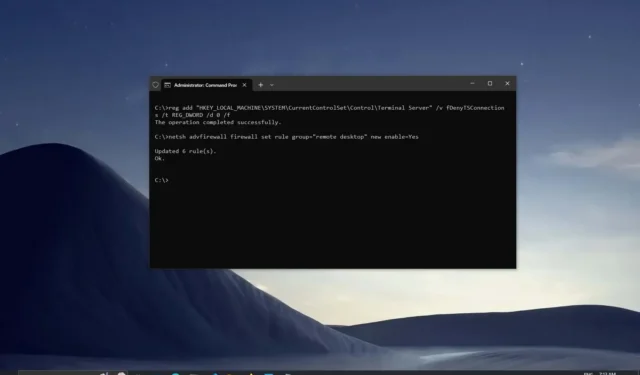
Sous Windows 10, vous pouvez utiliser la fonction Bureau à distance pour accéder à distance à un ordinateur ou à un serveur afin d’aider d’autres utilisateurs ou de gérer des services sans être physiquement présent sur place.
Bien que vous puissiez gérer la fonctionnalité via l’application Paramètres , vous pouvez également activer ou désactiver le Bureau à distance sur Windows 10 à l’aide de commandes avec Invite de commandes ou PowerShell. Vous pouvez utiliser cette méthode pour créer un script afin de configurer plus rapidement le Bureau à distance sur plusieurs ordinateurs. Ou vous pouvez envoyer le script à un utilisateur, lui permettant de configurer automatiquement la fonctionnalité sans étapes supplémentaires.
Ce guide vous apprendra les étapes à suivre pour utiliser l’invite de commande pour activer ou désactiver le bureau à distance et ouvrir les ports de pare-feu requis pour une connexion réussie sur Windows 10 .
Important : Remote Desktop n’est pas une fonctionnalité disponible sur Windows 10 Home . C’est uniquement sur Windows 10 Pro, Enterprise et Education. Il est également recommandé de créer une sauvegarde complète de votre ordinateur avant de continuer, car la modification du registre peut causer des dommages irréversibles à votre système.
Activer le bureau à distance à partir de l’invite de commande
Pour activer le protocole de bureau à distance avec l’invite de commande, procédez comme suit :
-
Ouvrez Démarrer sur Windows 10.
-
Recherchez Invite de commandes , cliquez avec le bouton droit sur le résultat supérieur et sélectionnez l’ option Exécuter en tant qu’administrateur .
-
Tapez la commande suivante pour activer le protocole de bureau à distance et appuyez sur Entrée :
reg add "HKEY_LOCAL_MACHINE\SYSTEM\CurrentControlSet\Control\Terminal Server"/v fDenyTSConnections /t REG_DWORD /d 0 /f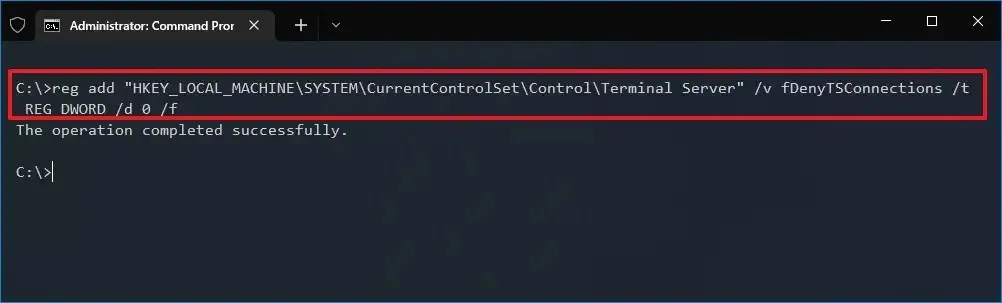
-
(Facultatif) Tapez la commande suivante pour activer le bureau à distance via le pare-feu Windows et appuyez sur Entrée :
netsh advfirewall firewall set rule group="remote desktop"new enable=Yes
Une fois les étapes terminées, le protocole s’activera sur Windows 10 et vous pourrez accéder à l’appareil à distance.
Désactiver le bureau à distance à partir de l’invite de commande
Pour désactiver le protocole de bureau à distance avec l’invite de commande, procédez comme suit :
-
Ouvrez Démarrer .
-
Recherchez Invite de commandes , cliquez avec le bouton droit sur le résultat supérieur et sélectionnez l’ option Exécuter en tant qu’administrateur .
-
Tapez la commande suivante pour désactiver le protocole de bureau à distance et appuyez sur Entrée :
reg add "HKEY_LOCAL_MACHINE\SYSTEM\CurrentControlSet\Control\Terminal Server"/v fDenyTSConnections /t REG_DWORD /d 1 /f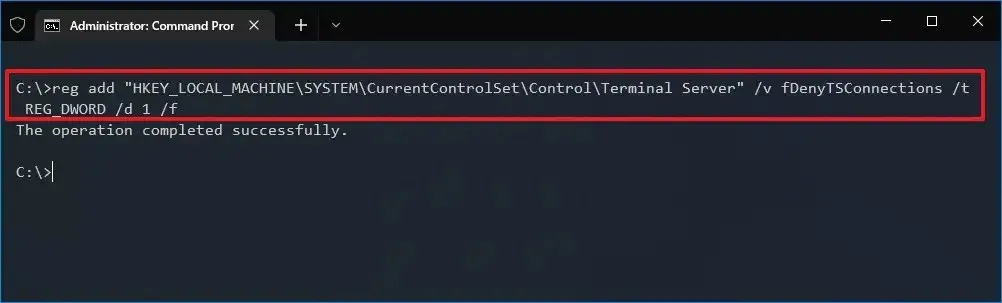
-
(Facultatif) Tapez la commande suivante pour désactiver le Bureau à distance via le pare-feu Windows et appuyez sur Entrée :
netsh advfirewall firewall set rule group="remote desktop"new enable=No
Une fois les étapes terminées, le service Bureau à distance sera désactivé et le port du pare-feu Windows sera fermé.
Ce guide se concentre sur l’invite de commande, mais vous pouvez utiliser les mêmes commandes pour gérer le protocole de bureau à distance à l’aide de PowerShell.



Laisser un commentaire